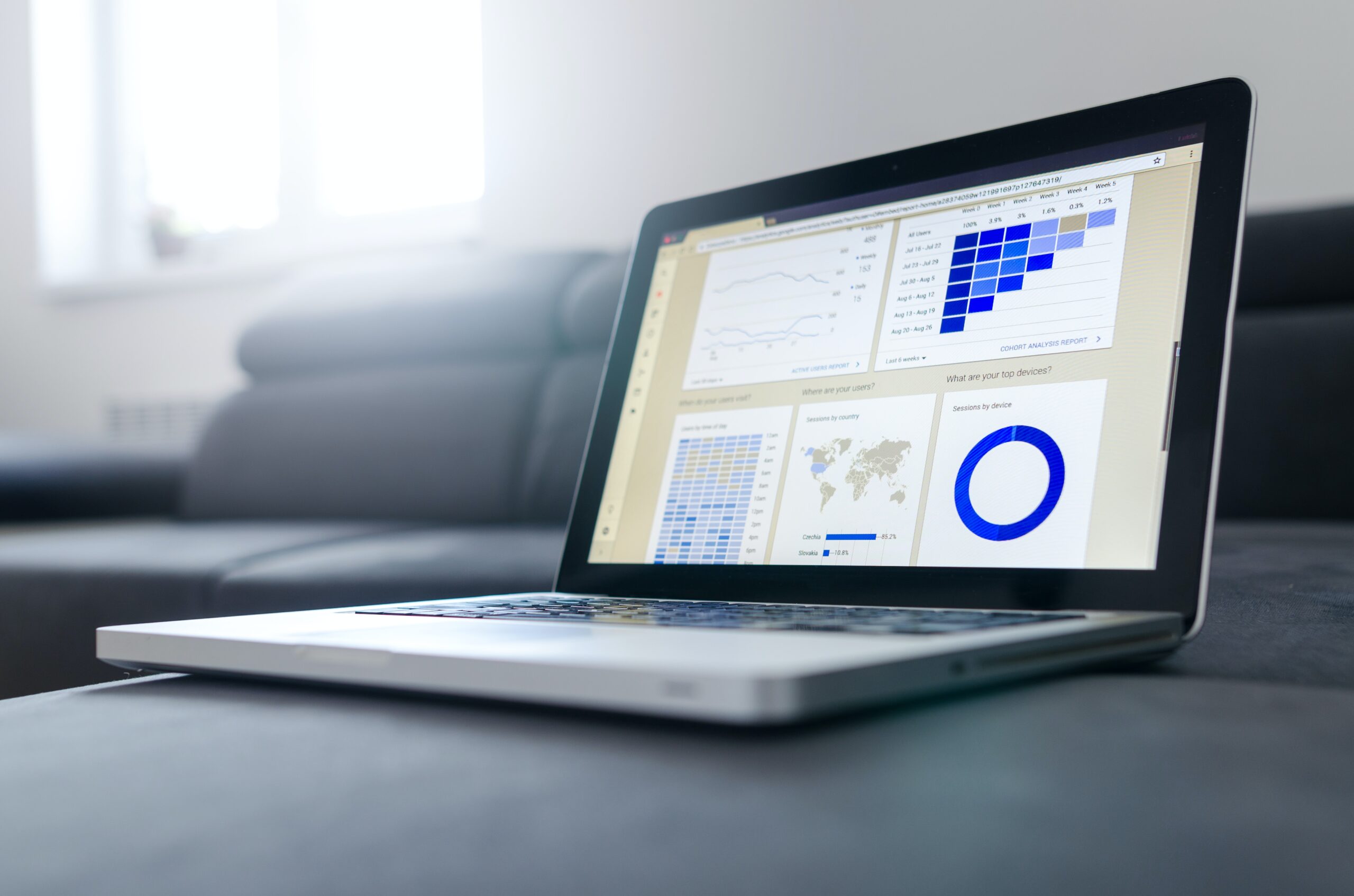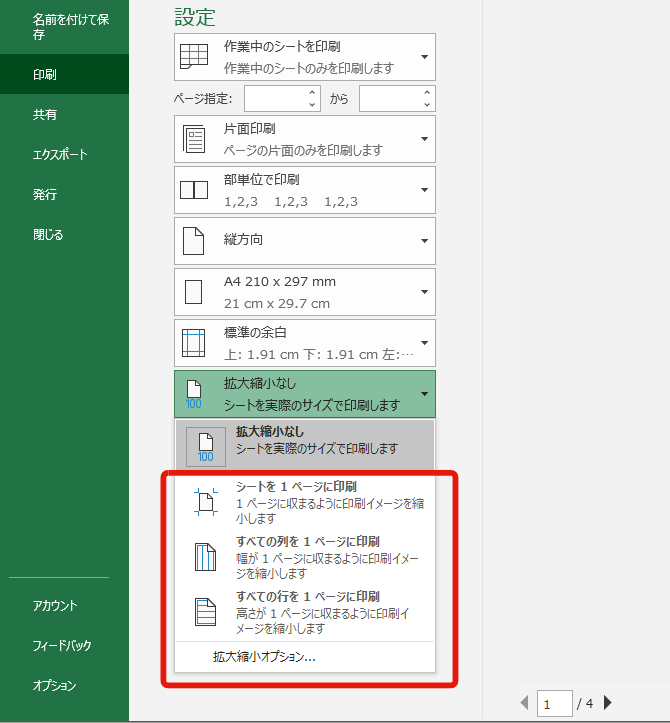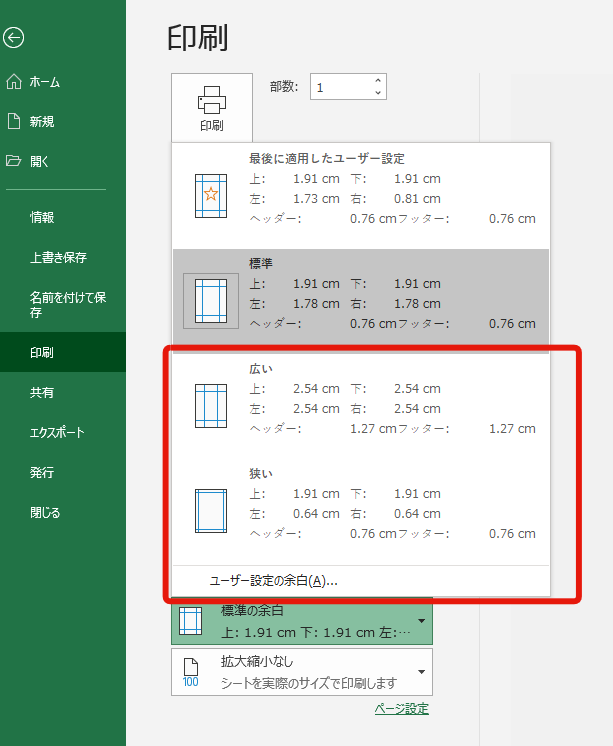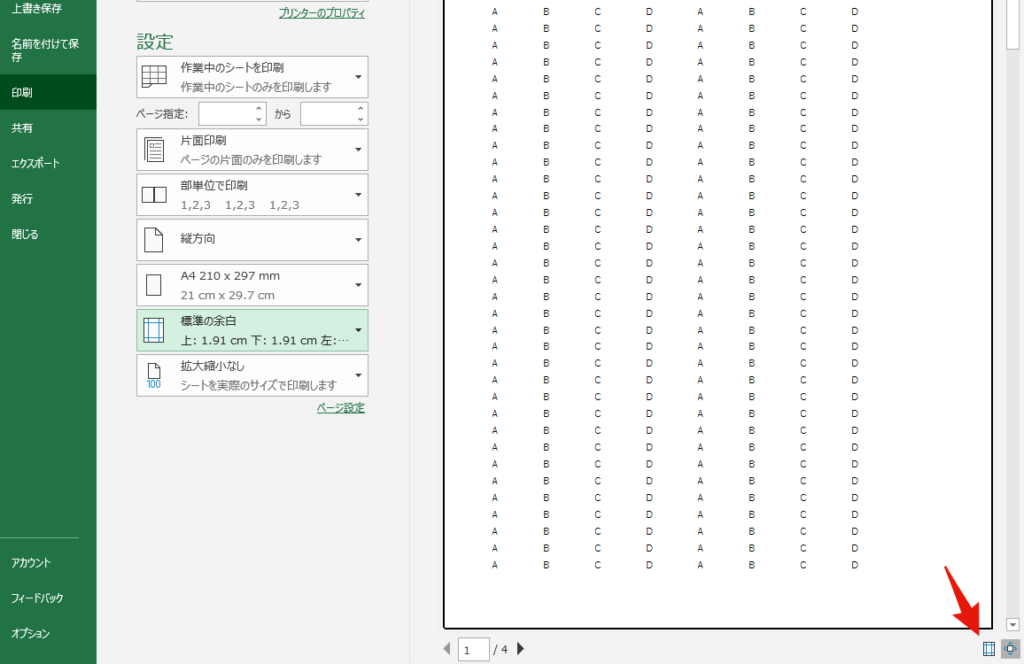エクセルで表を作っていて、いざ印刷しようとすると表が複数ページにまたがってしまっていることがあります。でもそんな時、どうしても、そしてすぐに1ページにして印刷したくなる時ってありませんか?(^_^)
今日はあまり時間をかけずに手っ取り早く対応できる方法をまとめてみました。とりあえず1ページで印刷してしまいたい場合には、参考になるかなと思います。
1)縮小印刷する
表の全体を手っ取り早く1ページにするなら、縮小印刷が一番です。
「メインメニュー」の「ファイル」⇒「印刷」から、
新たに表示されたメニューの中で、「拡大縮小なし」となっているところにいくつかの選択肢があるので、この中から希望の形を選びます。
また、拡張縮小オプションをクリックすると更に詳細に設定を変更することができます。
2)余白を調整してみる
「メインメニュー」で「ファイル」⇒「印刷」から、
「標準の余白」をクリックすると
いくつかの選択肢がでてきます。
この中から希望の形を選んだりいいですし、「ユーザー設定の余白」をクリックすると更に詳細に設定を変更することができます。
また、画面内の以下のところをクリックすると、余白境界線が表示されるので、マウスポインタを当てて移動させると余白を調整することができます。
↓↓↓↓↓↓↓↓
3)改ページプレビュー表示で調整
因みにですが、普段、エクセルシートを標準的な表示にされている場合なら、「改ページプレビュー」表示を使用すると、表の印刷範囲がエクセル編集画面内で表示されるので、こちらの編集方法もおすすめです。
「メインメニュー」で「表示」⇒「改ページプレビュー」にすると、
以下のように、表のどこがページ区切りになっているのかを点線で表示してくれるので見ながら調整もできます。
この点線を移動させることでページ区切りを変更することもできます。